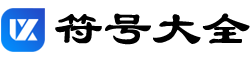跟商标符号一样,常用的还有注册符号®,今天要给大家说的就是注册符号在电脑上的输入方法 ,又需要的朋友可以看看哦!
第一步,桌面上新建一个文档

第二步,打开桌面上的这个文档

第三步,打开后,主界面如图所示
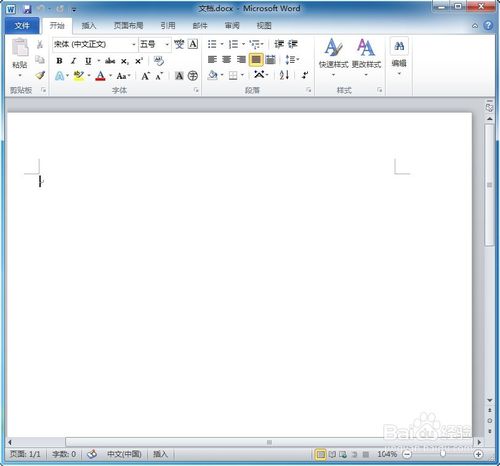
第四步,如图所示,点击“符号”,再次点击“其他符号”
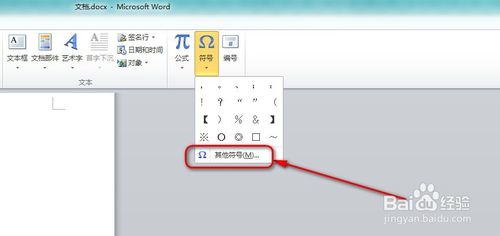
第五步,弹出对话框中,点击“特殊字符”

第六步,在“特殊字符”选中“注册所有”
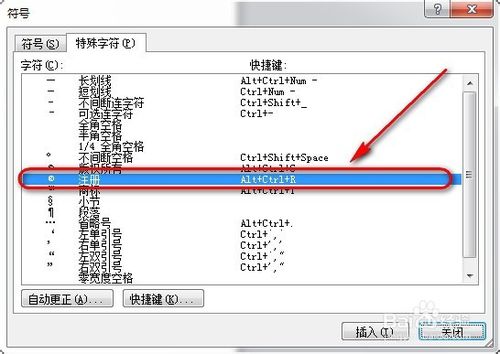
第七步,接下来,就可以看到注册符号成功插入
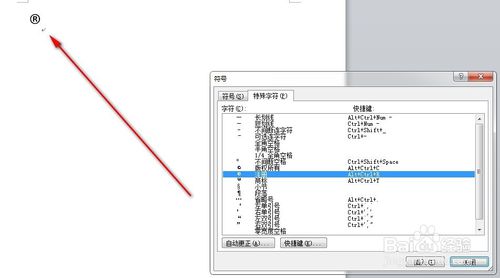
标签:
版权声明:本站内容均来自互联网,仅供演示用,请勿用于商业和其他非法用途。如果侵犯了您的权益请与我们联系,我们将在24小时内删除。